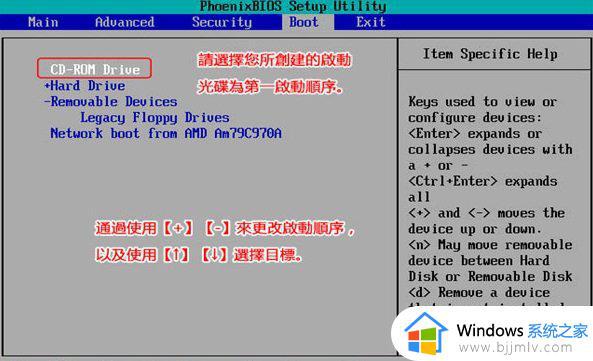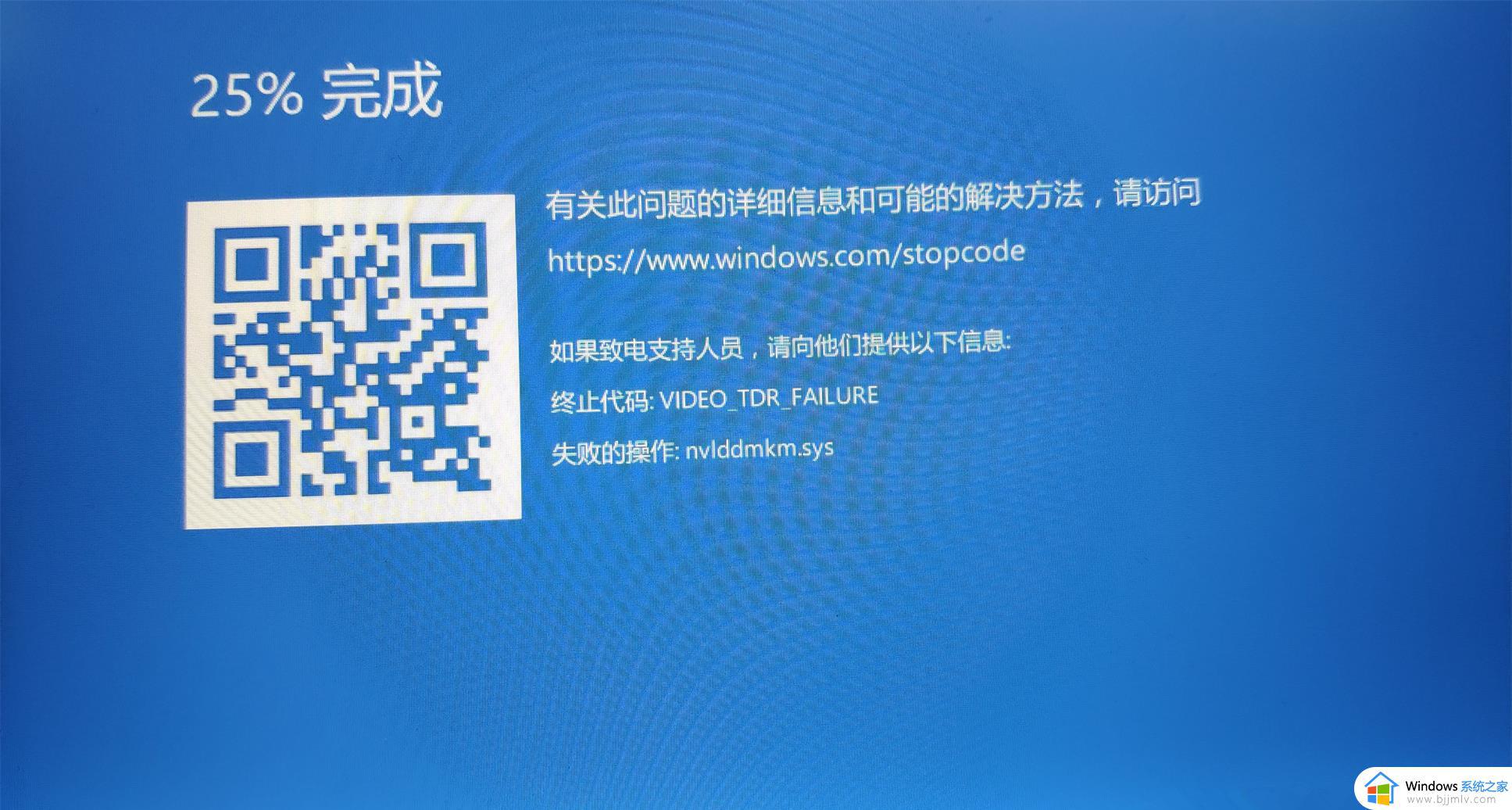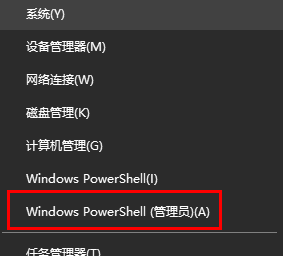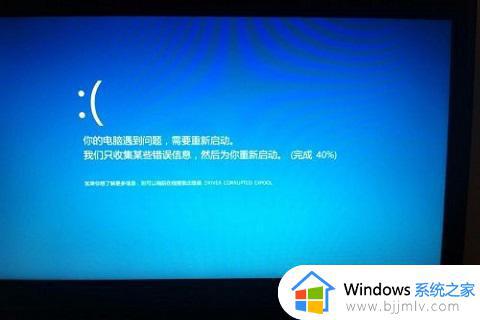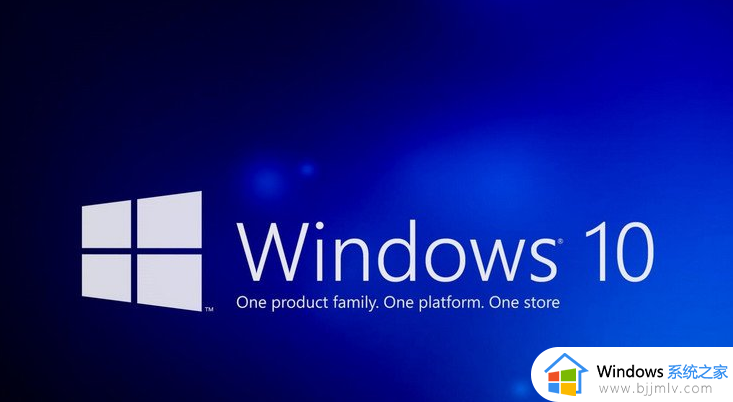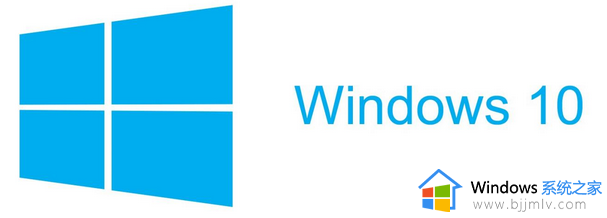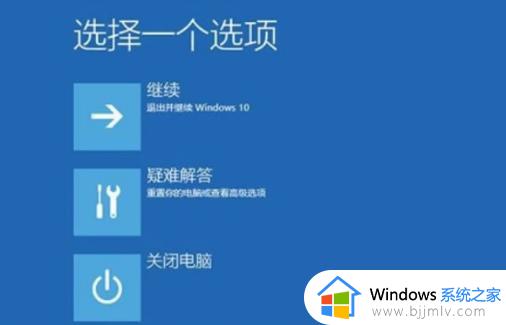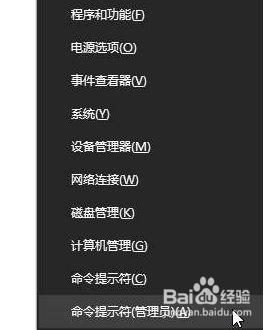win10蓝屏wdiwifi怎么解决 wdiwifisys蓝屏win10原因及解决方法
大家对于蓝屏应该很熟悉吧,这是很经常会见到的一种系统故障,比如近日有部分win10系统用户就遇到了开机蓝屏的情况,并出现wdiwifi.sys蓝屏错误的提示,很多人不懂该怎么办,wdiwifi.sys是种驱动程序,可能是无线网络连接有问题,本教程这就给大家介绍一下wdiwifisys蓝屏win10原因及解决方法。
解决方法如下:
1. 更新无线网卡驱动程序:前往您的电脑制造商的网站或无线网卡制造商的网站,下载并安装最新的无线网卡驱动程序。
2. 禁用无线网卡:进入设备管理器,找到无线网卡并禁用它。然后,重新启用它,可能会解决问题。
3. 执行系统文件检查:在命令提示符下以管理员身份运行sfc /scannow命令,以查找和修复系统文件错误。
4. 运行病毒检查:运行您的杀毒软件,以查找和清除计算机上的任何病毒或恶意软件。
5. 进行系统还原:如果以上方法都无法解决问题,您可以尝试使用Windows系统还原来恢复系统到之前的一个时间点。

关于win10蓝屏wdiwifi的详细解决方法就给大家介绍到这里了,有遇到一样情况的用户们可以参考上述方法步骤来进行解决,希望可以帮助到大家。